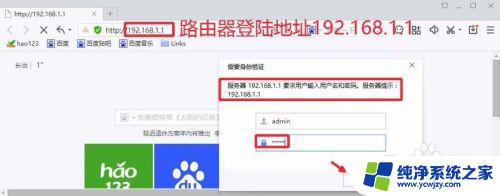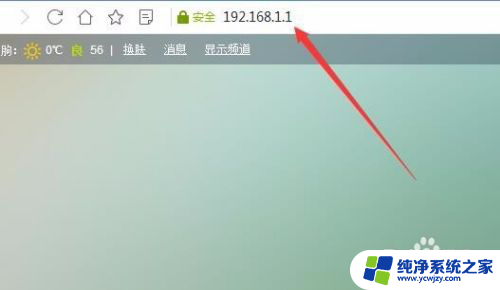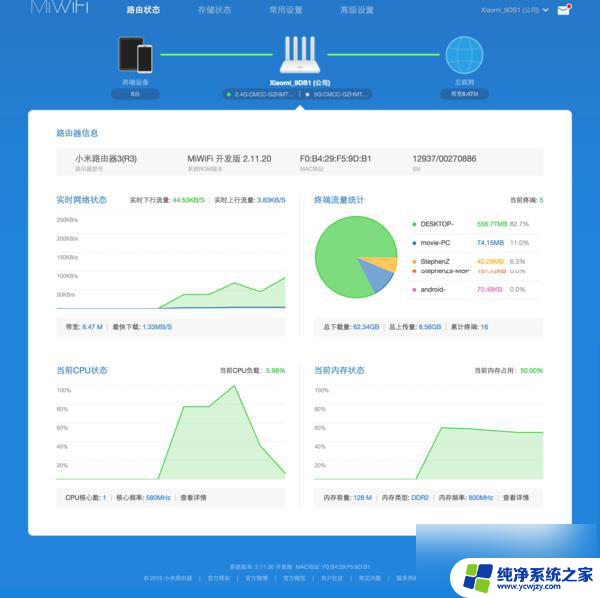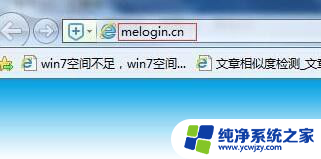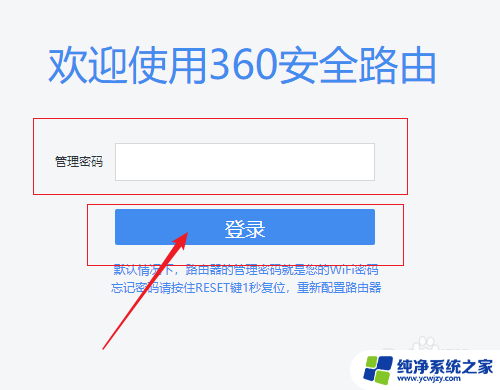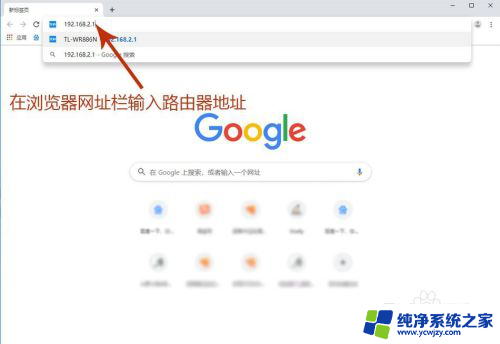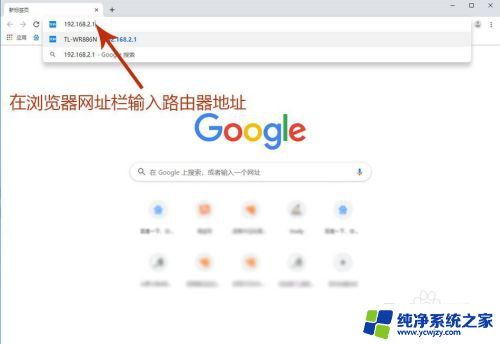设置网络ip地址192.168.1.1密码 路由器密码设置教程192.168.1.1
在现代科技日益发展的今天,网络已经成为人们生活中不可或缺的一部分,而在家庭或办公室中,路由器则是连接我们与互联网的桥梁。为了确保网络安全性和私密性,我们需要设置路由器密码。而192.168.1.1作为常见的路由器管理地址,是我们进行密码设置的关键。接下来我们将为大家带来一篇关于如何设置网络IP地址192.168.1.1密码的教程,让您轻松掌握这项技能,保障您的网络安全。
步骤如下:
1.这里以默认登录地址是192.168.1.1的路由器设置,
打开浏览器,浏览器地址栏输入路由器登录地址192.168.1.1,一般默认登录密码都是admin,然后登录路由器进入路由器网上设置页面。
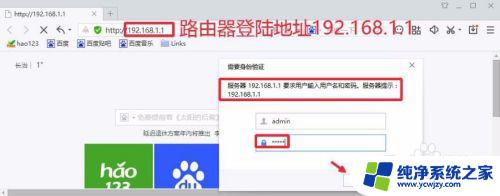
2.登陆无线路由页面设置一栏后,在左边位置选择-无线设置-无线安全设置。点击进入
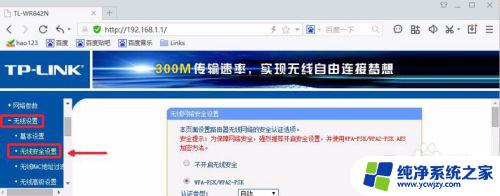
3.在PSK密码设置中,根据自己需要设置新的无线wifi密码。最后保存就可以了。
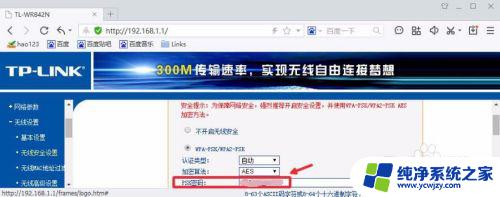
4.然后设置路由器的登录密码,点击如图所示位置“系统工具”中
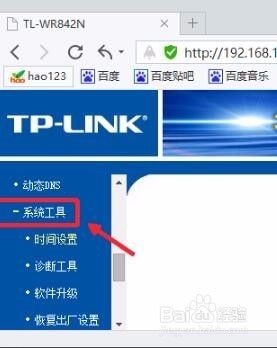
5.然后选择修改登录口令,填写旧口令,改写心口令,然后确定保存。
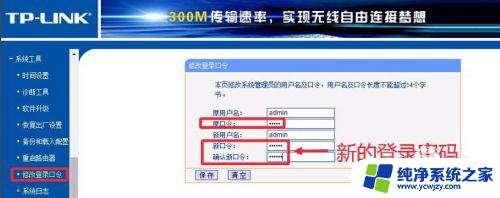
6.上面的密码更改完成后,需要在登录页面再次登录路由器。输入更改后的密码才可以登录路由器。
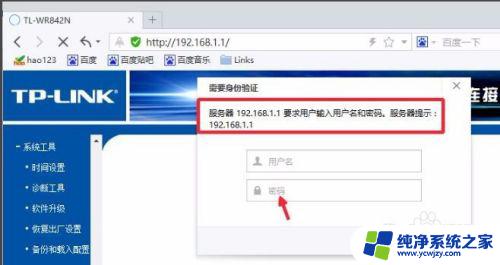
以上就是设置网络IP地址192.168.1.1密码的全部内容了,如果您有任何疑问,请参考小编的步骤进行操作,我们希望这篇文章对您有所帮助。